華碩F580UQ8250筆記本U盤怎樣安裝win7系統 安裝win7系統方法分享
華碩F580UQ8250筆記本搭載了Intel 酷睿i5 8250U處理器,4GB內存,并使用了1TB機械硬盤,以及NVIDIA Geforce 940MX獨立顯卡,屏幕方面為15.6英寸英寸1366x768顯示屏,從配置參數能夠看到這款產品是面向主流用戶的一款全能高性價比機型。那么這款筆記本如何一鍵U盤安裝win7系統呢?下面跟小編一起來看看吧 。

安裝方法:
1、首先將u盤制作成u盤啟動盤,接著前往相關網站下載win7系統存到u盤啟動盤,重啟電腦等待出現開機畫面按下啟動快捷鍵,選擇u盤啟動進入到大白菜主菜單,選取【02】大白菜win8 pe標 準 版(新機器)選項,按下回車鍵確認,如下圖所示:

2、在pe裝機工具中選擇win7鏡像放在c盤中,點擊確定,如下圖所示:.
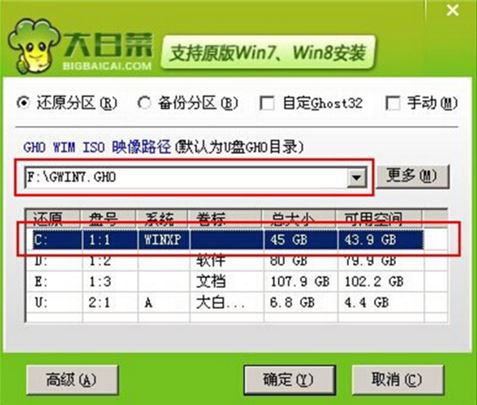
3、此時在彈出的提示窗口直接點擊確定按鈕,如下圖所示:.
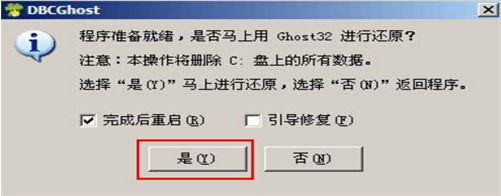
4、隨后安裝工具開始工作,我們需要耐心等待幾分鐘, 如下圖所示:
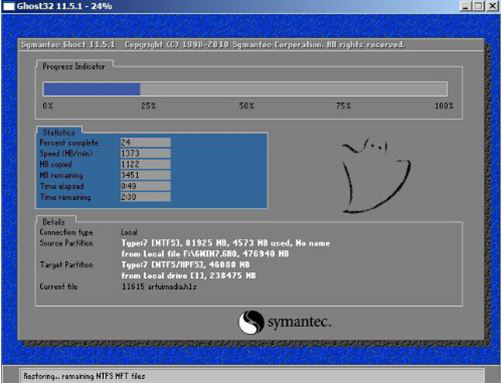
win7相關攻略推薦:
win7按f8為什么進不了安全模式 win7如何進入安全模式
win7怎么查看系統位數?具體操作步驟
win7系統中IE瀏覽器打開網頁失敗怎么辦?具體解決方法
.
5、完成后,彈跳出的提示框會提示是否立即重啟,這個時候我們直接點擊立即重啟就即可。

6、此時就可以拔除u盤了,重啟系統開始進行安裝,我們無需進行操作,等待安裝完成即可。
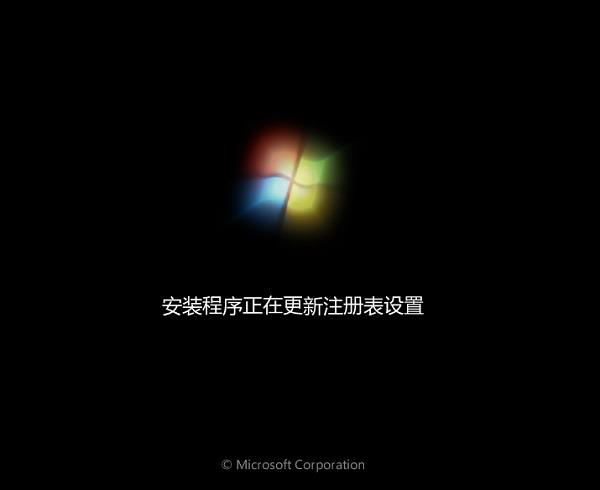
以上就是華碩F580UQ8250筆記本如何一鍵u盤安裝win7系統操作方法,如果華碩F580UQ8250筆記本用戶想要安裝win7系統,可以根據上述操作步驟進行安裝
相關文章:
1. win11任務管理器怎么打開 被管理員禁用了怎么解禁打開2. Win11系統自動暫停更新后想繼續怎么辦?Win11系統重新啟動更新教程3. Win11打印機怎么安裝?Win11系統安裝共享打印機教程4. Win11怎么設置本地密碼?Win11設置本地密碼操作方法5. Win7電腦注冊表編輯器被管理員禁用怎么解決?6. Win10開始菜單透明度如何設置?Win10開始菜單透明度設置教程7. Win10系統的Edge瀏覽器怎么進行長截圖?8. Win10專業版系統電腦找不到音頻設備怎么辦?9. Win11電腦不顯示盤符怎么辦?Win11硬盤盤符不顯示的解決方法10. windows10分辨率在哪里調試

 網公網安備
網公網安備